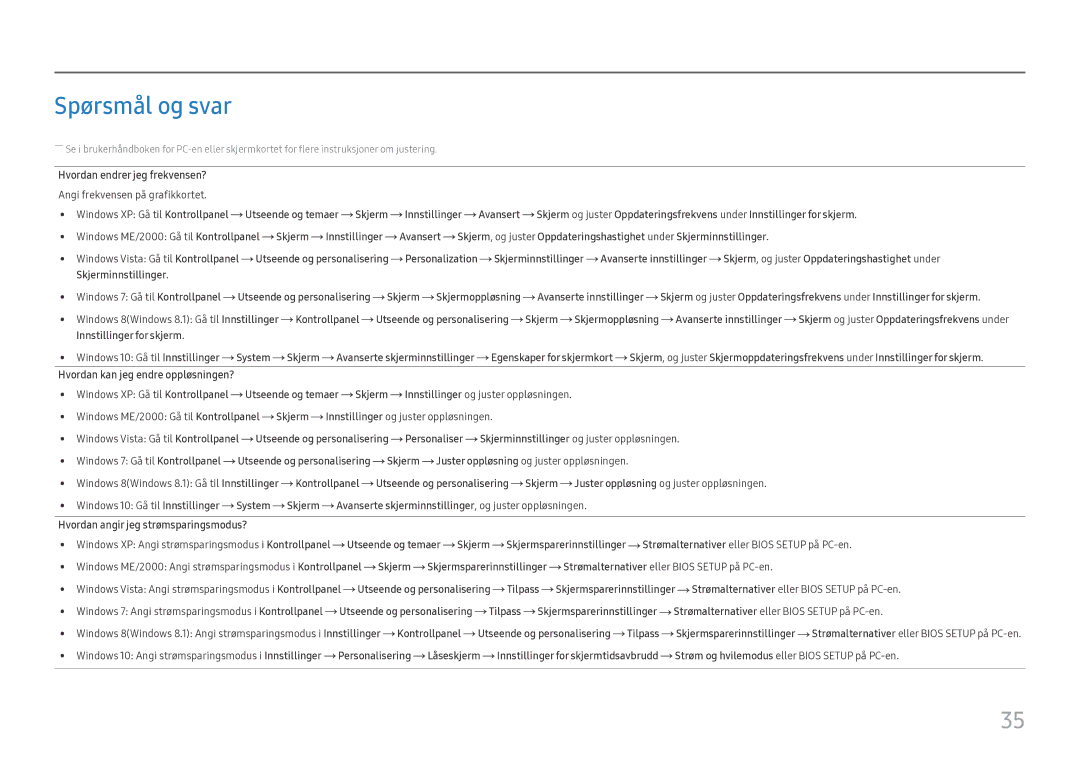Spørsmål og svar
――Se i brukerhåndboken for
Hvordan endrer jeg frekvensen?
Angi frekvensen på grafikkortet.
•• Windows XP: Gå til Kontrollpanel ![]() Utseende og temaer
Utseende og temaer ![]() Skjerm
Skjerm ![]() Innstillinger
Innstillinger ![]() Avansert
Avansert ![]() Skjerm og juster Oppdateringsfrekvens under Innstillinger for skjerm.
Skjerm og juster Oppdateringsfrekvens under Innstillinger for skjerm.
•• Windows ME/2000: Gå til Kontrollpanel ![]() Skjerm
Skjerm ![]() Innstillinger
Innstillinger ![]() Avansert
Avansert ![]() Skjerm, og juster Oppdateringshastighet under Skjerminnstillinger.
Skjerm, og juster Oppdateringshastighet under Skjerminnstillinger.
•• Windows Vista: Gå til Kontrollpanel ![]() Utseende og personalisering
Utseende og personalisering ![]() Personalization
Personalization ![]() Skjerminnstillinger
Skjerminnstillinger ![]() Avanserte innstillinger
Avanserte innstillinger ![]() Skjerm, og juster Oppdateringshastighet under Skjerminnstillinger.
Skjerm, og juster Oppdateringshastighet under Skjerminnstillinger.
•• | Windows 7: Gå til Kontrollpanel Utseende og personalisering | Skjerm Skjermoppløsning | Avanserte innstillinger | Skjerm og juster Oppdateringsfrekvens under Innstillinger for skjerm. |
•• | Windows 8(Windows 8.1): Gå til Innstillinger Kontrollpanel | Utseende og personalisering | Skjerm Skjermoppløsning | Avanserte innstillinger Skjerm og juster Oppdateringsfrekvens under |
| Innstillinger for skjerm. |
|
|
|
•• Windows 10: Gå til Innstillinger ![]() System
System ![]() Skjerm
Skjerm ![]() Avanserte skjerminnstillinger
Avanserte skjerminnstillinger ![]() Egenskaper for skjermkort
Egenskaper for skjermkort ![]() Skjerm, og juster Skjermoppdateringsfrekvens under Innstillinger for skjerm.
Skjerm, og juster Skjermoppdateringsfrekvens under Innstillinger for skjerm.
Hvordan kan jeg endre oppløsningen?
•• Windows XP: Gå til Kontrollpanel ![]() Utseende og temaer
Utseende og temaer ![]() Skjerm
Skjerm ![]() Innstillinger og juster oppløsningen.
Innstillinger og juster oppløsningen.
•• Windows ME/2000: Gå til Kontrollpanel ![]() Skjerm
Skjerm ![]() Innstillinger og juster oppløsningen.
Innstillinger og juster oppløsningen.
•• Windows Vista: Gå til Kontrollpanel ![]() Utseende og personalisering
Utseende og personalisering ![]() Personaliser
Personaliser ![]() Skjerminnstillinger og juster oppløsningen.
Skjerminnstillinger og juster oppløsningen.
•• Windows 7: Gå til Kontrollpanel ![]() Utseende og personalisering
Utseende og personalisering ![]() Skjerm
Skjerm ![]() Juster oppløsning og juster oppløsningen.
Juster oppløsning og juster oppløsningen.
•• Windows 8(Windows 8.1): Gå til Innstillinger ![]() Kontrollpanel
Kontrollpanel ![]() Utseende og personalisering
Utseende og personalisering ![]() Skjerm
Skjerm ![]() Juster oppløsning og juster oppløsningen.
Juster oppløsning og juster oppløsningen.
•• Windows 10: Gå til Innstillinger ![]() System
System ![]() Skjerm
Skjerm ![]() Avanserte skjerminnstillinger, og juster oppløsningen.
Avanserte skjerminnstillinger, og juster oppløsningen.
Hvordan angir jeg strømsparingsmodus?
•• Windows XP: Angi strømsparingsmodus i Kontrollpanel ![]() Utseende og temaer
Utseende og temaer ![]() Skjerm
Skjerm ![]() Skjermsparerinnstillinger
Skjermsparerinnstillinger ![]() Strømalternativer eller BIOS SETUP på
Strømalternativer eller BIOS SETUP på
•• Windows ME/2000: Angi strømsparingsmodus i Kontrollpanel ![]() Skjerm
Skjerm ![]() Skjermsparerinnstillinger
Skjermsparerinnstillinger ![]() Strømalternativer eller BIOS SETUP på
Strømalternativer eller BIOS SETUP på
•• Windows Vista: Angi strømsparingsmodus i Kontrollpanel ![]() Utseende og personalisering
Utseende og personalisering ![]() Tilpass
Tilpass ![]() Skjermsparerinnstillinger
Skjermsparerinnstillinger ![]() Strømalternativer eller BIOS SETUP på
Strømalternativer eller BIOS SETUP på
•• Windows 7: Angi strømsparingsmodus i Kontrollpanel ![]() Utseende og personalisering
Utseende og personalisering ![]() Tilpass
Tilpass ![]() Skjermsparerinnstillinger
Skjermsparerinnstillinger ![]() Strømalternativer eller BIOS SETUP på
Strømalternativer eller BIOS SETUP på
•• Windows 8(Windows 8.1): Angi strømsparingsmodus i Innstillinger ![]() Kontrollpanel
Kontrollpanel ![]() Utseende og personalisering
Utseende og personalisering ![]() Tilpass
Tilpass ![]() Skjermsparerinnstillinger
Skjermsparerinnstillinger ![]() Strømalternativer eller BIOS SETUP på
Strømalternativer eller BIOS SETUP på
•• Windows 10: Angi strømsparingsmodus i Innstillinger ![]() Personalisering
Personalisering ![]() Låseskjerm
Låseskjerm ![]() Innstillinger for skjermtidsavbrudd
Innstillinger for skjermtidsavbrudd ![]() Strøm og hvilemodus eller BIOS SETUP på
Strøm og hvilemodus eller BIOS SETUP på
35